Dimensiunea nu contează: 5 moduri de a reduce dimensiunea imaginii în KB oriunde
Trimiterea de imagini online poate fi uneori o problemă. Unul dintre motive este că trebuie reduceți dimensiunea imaginii în KB deoarece dimensiunea fișierului este prea mare, ceea ce multe aplicații sociale o limitează la o anumită dimensiune. Deoarece aceasta este o problemă comună chiar și pentru serviciile de e-mail precum Gmail, există modalități de a reduce dimensiunea imaginii în KB. Acest articol oferă toate cele mai bune soluții pentru fotografiile dvs. pentru a le partaja online fără oprire cu prietenii.
Lista Ghidului
Partea 1: 3 instrumente pentru a reduce dimensiunea imaginii în 50/100 KB [Online] Partea 2: 2 instrumente pentru a reduce dimensiunea imaginii la 20/50/100 KB [Windows/Mac] Partea 3: Întrebări frecvente despre reducerea dimensiunii imaginii în KBPartea 1: 3 instrumente pentru a reduce dimensiunea imaginii în 50/100 KB [Online]
Următoarele instrumente sunt accesibile online. Ele oferă servicii gratuite de comprimare a imaginilor în anumite dimensiuni de fișiere. Fără alte prelungiri, iată trei reductoare de imagine de încercat.
1. AnyRec Image Compresor
Pentru o modalitate eficientă de a reduce dimensiunea imaginii la 50/100 KB, utilizați AnyRec Free Image Compressor Online. Instrumentul online are cel mai recent algoritm AI, care ajută la comprimarea fotografiilor până la 80% fără a pierde calitatea. Cu comparația una lângă alta, nu există nicio diferență masivă între imaginea originală și rezultat. Lucrul bun despre Free Image Compressor este că acceptă mai multe formate de fișiere de imagine, inclusiv JPEG, TIFF, SVG, PNG, GIF și multe altele.
Caracteristici:
- Suportă reducerea mai multor formate de imagine la KB cu viteză mare.
- Permite încărcarea până la 40 cu dimensiunea fișierului de 5 MB pentru comprimare.
- Optimizați imaginea pentru a garanta rezultate de înaltă calitate după export.
- Ștergeți fotografiile încărcate și comprimate pentru a proteja confidențialitatea.
Pasul 1.Vizitați AnyRec Free Image Compressor Online pe fila dvs. Faceți clic pe butonul „Adăugați imagini” pentru a alege imaginea. Confirmați încărcarea făcând clic pe butonul „Deschidere”.
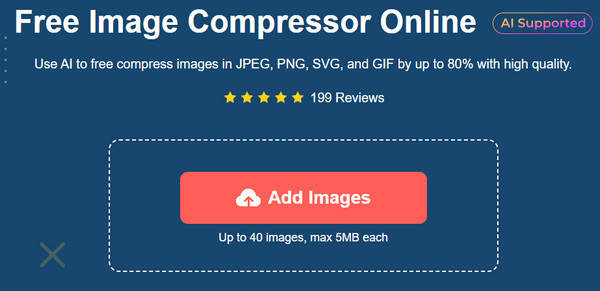
Pasul 2.Deoarece instrumentul online generează fotografii în câteva secunde, încărcați mai multe fișiere făcând clic pe același buton. Progresul fiecărei încărcări se va afișa împreună cu parametrul.
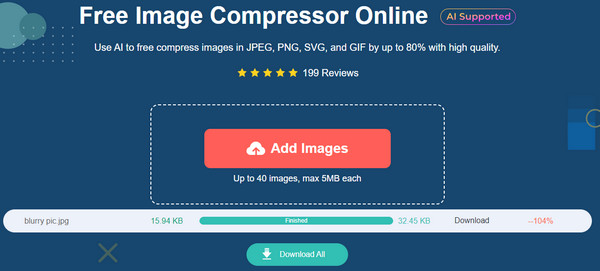
Pasul 3.După ce toate imaginile sunt încărcate și comprimate de instrumentul online, faceți clic pe butonul „Descărcați toate” pentru a salva fișierele pe computer.
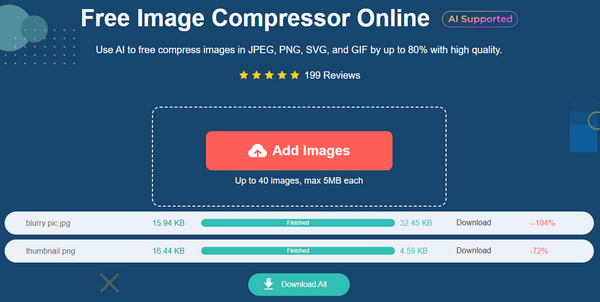
2. 11zon
11zon este un instrument online multifuncțional cu convertoare și compresoare pentru diferite tipuri de fișiere. Pe lângă reducerea dimensiunii imaginii la 50/100 KB, 11zon permite comprimarea PDF, JPEG, WEBP și PNG la dimensiunea dorită. De asemenea, puteți încerca și alte instrumente precum Word în PDF, Îmbinați PDF, Adăugați filigran și Convertor de imagini. Dar pentru că 11zon este gratuit, interfața sa este plină de reclame, ceea ce poate fi enervant.
Pasul 1.Accesați pagina web oficială și selectați butonul „Comprimați imaginea”. Faceți clic pe butonul „Selectați imaginea” pentru a încărca imagini din dosarul dvs. Căutați noul site sub fotografia încărcată.
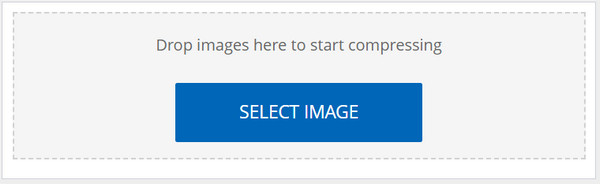
Pasul 2.Controlați nivelul prin mișcarea glisorului, apoi faceți clic pe butonul „Comprimați” pentru a genera noua dimensiune. Efectuați compresie prin lot importând mai multe imagini. După ce ați terminat, faceți clic pe butonul „Descărcare” pentru a salva rezultatele.
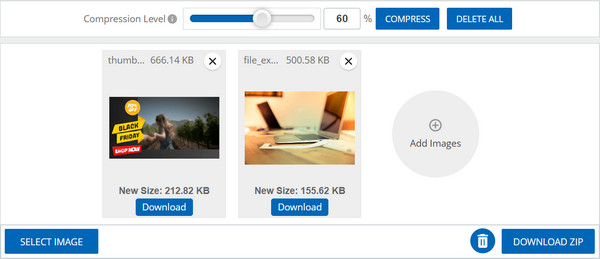
3. Redimensionați Pixel
ResizePixel este un instrument online simplu care reduce dimensiunea imaginii la 50/100 KB. Dar, spre deosebire de interfața sa simplă, oferă setări pentru a manipula raportul de aspect prin modificarea lățimii și înălțimii fișierului. Pe lângă elementele esențiale, utilizatorii pot folosi și alte instrumente, cum ar fi redimensionarea, decuparea, oglindă și multe altele. Vedeți demonstrația de mai jos despre cum să utilizați ResizePixel.
Pasul 1.Din pagina web ResizePixel, faceți clic pe butonul Încărcați imagine pentru a deschide și selecta fotografia. Odată încărcat, modificați raportul de aspect al imaginii. Alternativ, activați opțiunea % pentru a redimensiona fișierul în procente.
Pasul 2.Faceți clic pe butonul „Redimensionare” pentru a genera noua dimensiune de ieșire. Apoi, faceți clic pe butonul „Accesați la descărcare” din colțul din dreapta jos al site-ului. Importați o altă fotografie apăsând butonul „Încărcați nou”.
Partea 2: 2 instrumente pentru a reduce dimensiunea imaginii la 20/50/100KB [Windows/Mac]
Dacă trebuie să reduceți în mod constant dimensiunea imaginii în KB, această postare vă recomandă două instrumente desktop pentru Windows și Mac. Pentru o compresie profesională și eficientă, vedeți două software-uri care merită încercate.
1. Photoshop
Adobe Photoshop este un editor foto profesional cu o metodă de a reduce dimensiunea imaginii la 100 KB, 50 KB sau chiar mai mică. Deoarece este multiplatformă, îl puteți descărca pe Windows, Mac și Linux. Oferă mai multe opțiuni pentru a crește sau a micșora dimensiunea fișierului, în timp ce puteți optimiza calitatea. Dacă nu sunteți familiarizat cu Photoshop și cu curba sa de învățare provocatoare, urmați pașii de mai jos pentru a redimensionați imaginile în Photoshop.
Pasul 1.Deschideți aplicația pe computer și încărcați imaginea aruncând-o din dosar. După încărcare, accesați meniul „Fișier” și faceți clic pe butonul „Salvare pentru web”.
Pasul 2.Când apare caseta de dialog, alegeți formatul de ieșire, calitatea și alte setări. Faceți clic pe butonul „Salvare” pentru a aplica toate modificările și pentru a salva imaginea comprimată pe dispozitiv.
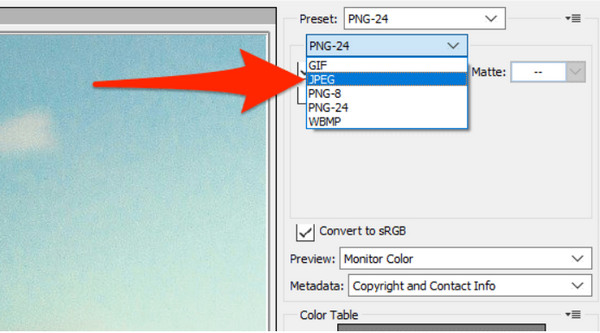
2. Previzualizare pe Mac
Dacă sunteți un utilizator Mac, cel mai bine este să utilizați Previzualizare pentru a micșora dimensiunea imaginii la 100 KB. Este vizualizatorul implicit de fotografii și oferă funcții de editare, cum ar fi instrumente de desen și un redimensionator de imagine. Spre deosebire de Photoshop, Preview este ușor de utilizat și gratuit, dar, din păcate, este disponibil doar pentru versiunile Mac.
Pasul 1.Deschideți Finder și selectați imaginea pe care doriți să o comprimați. După ce deschideți fotografia în Previzualizare, accesați meniul „Instrumente” din bara de instrumente de sus și alegeți „Ajustați dimensiunea”.
Pasul 2.Utilizați unitatea de măsură corespunzător. Opțiunile includ redimensionarea imaginii în pixeli, inci și procent. Faceți clic pe butonul „OK” pentru a aplica toate modificările.
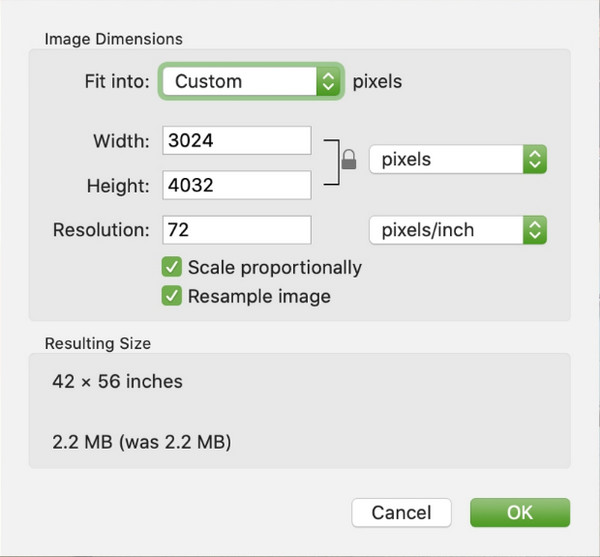
Partea 3: Întrebări frecvente despre reducerea dimensiunii imaginii în KB
-
Decuparea unei fotografii reduce dimensiunea fișierului?
Da, tăierea unor porțiuni ale unei imagini poate reduce dimensiunea fișierului. Cu toate acestea, rețineți că decuparea înseamnă mai mult zgomot sau granulație digitală atunci când fotografia este mărită la dimensiunea inițială. Deci, se recomandă totuși să utilizați un compresor de imagine pentru a reduce dimensiunea fișierului fără a pierde prea multă calitate.
-
Cum funcționează reducerea dimensiunii fișierului imagine?
Un compresor sau un reductor de imagine este un instrument care minimizează dimensiunea fișierului unei fotografii la octeți, fără a deteriora calitatea imaginii sub standard. Acest proces ajută la partajarea fotografiilor în aplicațiile sociale care au restricții în ceea ce privește dimensiunea fișierului și chiar economisește spațiu pe dispozitiv prin comprimarea tuturor imaginilor de înaltă calitate.
-
Cum se reduce dimensiunea imaginii în KB pe smartphone-uri?
Compresoarele de imagini online sunt disponibile pe un browser al dispozitivului dvs. mobil. Dar puteți instala și aplicații pentru a reduce dimensiunea fișierului. Încercați Video & Image Compressor Size, JPG Converter Image, Comprimați dimensiunea imaginii în KB și MB și Photo Compressor Resizer. Aceste aplicații sunt disponibile în App Store și Google Play.
Concluzie
Acum, puteți partaja cu ușurință imagini online cu cea mai bună calitate redimensionați fotografiile pentru Instagram, Facebook, Reddit și mai multe site-uri web! Aflați mai multe despre reducerea dimensiunii imaginii în KB vă permite să comprimați imagini folosind instrumentul implicit de pe dispozitiv sau compresoare online. Utilizați AnyRec Free Image Compressor Online pentru un compresor mai eficient și mai profesionist pentru a reduce dimensiunea imaginii la 20, 30, 40, 50.100 KB fără înregistrare!
